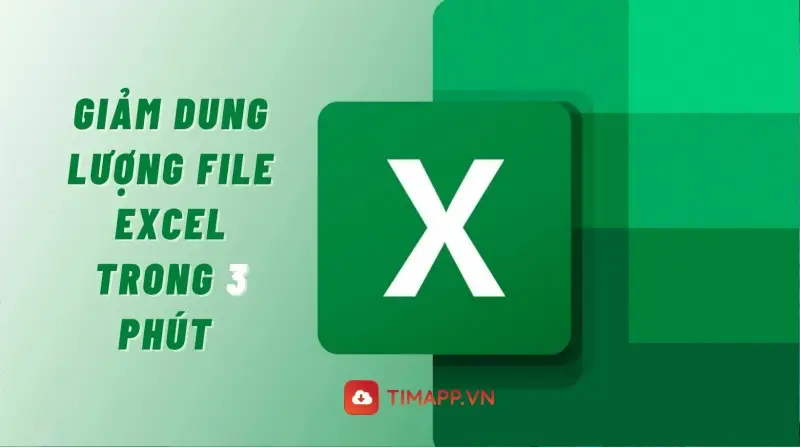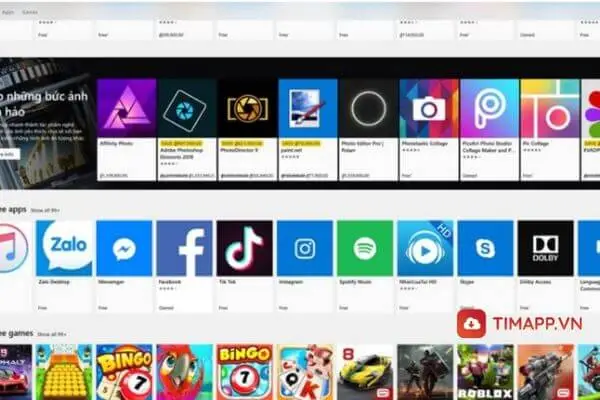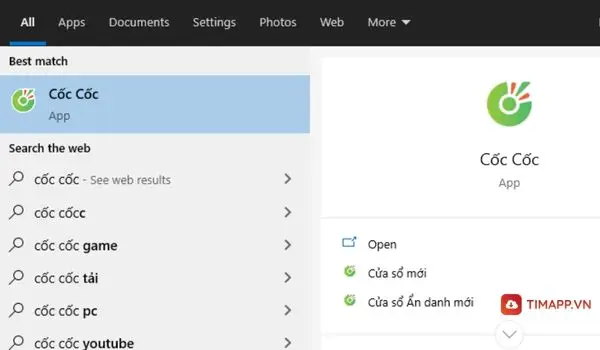Một trong những lỗi mà người dùng thường gặp nhất là tình trạng máy tính không lên màn hình. Điều này gây ra sự khó chịu, khiến bạn không thể thao tác làm việc được với máy tính. Trong bài viết dưới đây, Timapp.vn sẽ gợi ý một vài mẹo nhỏ để giúp các bạn khắc phục lỗi màn hình máy tính không lên nguồn.
>>>>>>Quan tâm ngay: Cách quay màn hình máy tính rõ nét và đầy đủ nhất
1, Sử dụng nút Power để tắt máy nhằm khắc phục sự cố máy tính không lên màn hình
- Trong một vài trường hợp, Windows có thể gặp lỗi không tắt hoàn toàn, chính vì thế người dùng sẽ không thấy màn hình được bật lên khi khởi động lại hệ thống. Nếu gặp tình trạng trên, bạn cần phải reset lại máy bằng cách tắt máy hoàn toàn.
- Bằng cách trên thùng máy bạn thực hiện thao tác ấn và giữ nút nguồn Power để tắt máy trong khoảng thời gian 7 – 10 giây. Khi đó bạn sẽ thấy tiếng quạt CPU ngừng chạy và đèn hiệu trên thùng CPU cũng tắt luôn.
- Sau đó bạn hãy tiến hành mở máy bằng cách nhấn nút Power trong khoảng 30 giây. Ngay lập tức, chiếc máy tính của bạn sẽ hoạt động bình thường trở lại và màn hình máy được hiển thị như cũ.
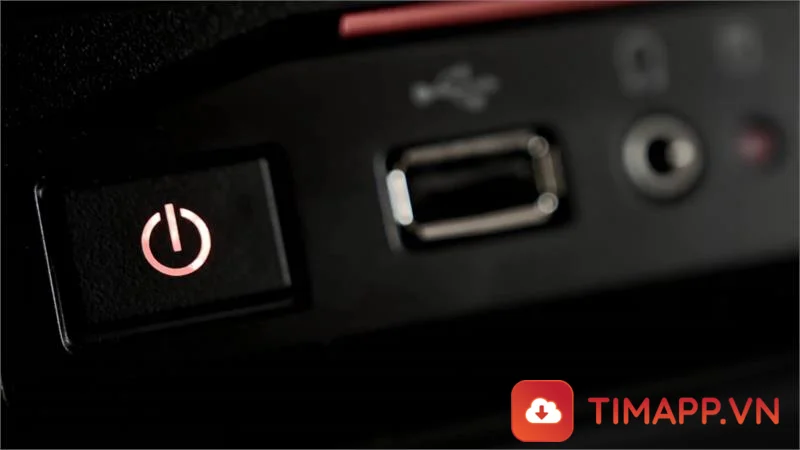
2, Xử lý sự cố máy tính không lên màn hình bằng cách kiểm tra nguồn cấp từ dây cáp
- Trước tiên hãy check xem nguồn điện đã được cấp cho dây cáp hay chưa? Ở khung bezel của màn hình, bạn chỉ cần thực hiện đặt đèn ở mặt trước hoặc dưới. Nếu màn hình vẫn không hiển thị đèn sáng thì hãy xem lại ổ cắm.
- Ngoài ra xem dây nguồn ở phía sau màn hình có thể tháo rời được không? Nếu có thì hãy sử dụng dây nguồn cáp khác để tiến hành thay thế.
3, Xử lý sự cố máy tính không lên màn hình bằng cách check lại dây nối
Việc bị lỏng dây cắm kết nối máy tính với màn hình cũng là nguyên nhân khiến màn hình máy tính của bạn không hiển thị. Chính vì thế bạn cần phải tiến hành kiểm tra xem có xảy ra lỗi gì ở dây cable hay không. Hãy thử tháo dây ra và tiến hành cắm lại, và nhớ là để cho chắc chắn thì ở bên cạnh đầu mối bạn hãy vặn chặt 2 con ốc nhé!

4, Xử lý sự cố máy tính không lên màn hình bằng cách check Đèn LED
Khi thấy hiện tượng nhấp nháy ở đèn màn hình hoặc có màu cam, để tiến hành mở màn hình thì bạn hãy di chuyển chuột hoặc bấm phím bất kỳ liên tục nhé!
Sau khi thực hiện vẫn không khắc phục được thì hãy thử xem lại ổ cắm dây kết nối giữa mặt sau của màn hình và máy tính. Cuối cùng kiểm tra xem máy tính của bạn hiển thị chưa bằng cách khởi động lại máy tính.
5, Xử lý sự cố máy tính không lên màn hình bằng cách điều chỉnh khe cắm RAM
Lỗi ở khe cắm RAM của máy cũng là lý do làm cho chiếc máy tính không hiển thị. Máy khi khởi động sẽ không lên được do bị lỏng ở thanh Ram. Tình trạng này chủ yếu xảy ra ở các máy tính cây khi cắm Ram trên mainboard, còn laptop thì ít.

Hướng dẫn khắc phục:
- Khi gặp phải sự cố này thì bạn nên thực hiện thao tác tắt máy tính. Tiếp đến hãy tháo dây điện ra và mở thùng máy.
- Tiếp đến xem phần khe cắm ram nó có bị thay đổi vị trí không. Sau đó bạn quan sát xem khe cắm RAM có bị xê dịch không. Nếu có thì hãy tháo ra và tiến hành cắm lại, sau đó khởi động để xem có bị lỗi nữa không nhé!
6. Xử lý sự cố máy tính không lên màn hình bằng cách thay thế một dây cáp khác
Hiện tượng màn hình không lên nhưng nguồn vẫn sáng chứng tỏ là do lỗi ở cáp kết nối. Lúc này bạn cần phải thay một dây cáp khác để cắm vào màn hình.

7, Xử lý sự cố máy tính không lên màn hình nguyên dân do phần cứng
Sau khi áp dụng tất cả các biện pháp trên mà máy tính của bạn vẫn không lên màn hình có thể là do lỗi phần cứng của máy. Hãy thử áp dụng các biện pháp dưới đây để xử lý:
– Sự cố máy tính không lên màn hình do lỗi bo mạch chủ
Bạn hãy kiểm tra và nếu bo mạch chủ bị hỏng thì hãy thay thế bo mạch chủ mới.
– Xử lý sự cố máy tính không lên màn hình bằng cách thử kết nối màn hình của bạn trên máy tính khác
Khi kết nối với màn hình máy tính khác mà màn hình của bạn vẫn hoạt động tốt thì nguyên nhân có thể là do card màn hình. Lúc này hãy tháo card màn hình và sử dụng máy khác để tiến hành cài đặt. Khi thấy nó không hoạt động, khả năng cao là xảy ra lỗi sự cố ở card màn hình nên cần phải thay thế.
– Xử lý sự cố máy tính không lên màn hình bằng cách thử kết nối màn hình khác với máy tính của bạn
Khi bạn kết nối màn hình máy tính khác vẫn lên thì chứng tỏ màn hình của bạn đang hoạt động kém dần, chính vì thế bạn nên thay mới.
Bày viết trên đây đã nêu ra các biện pháp hướng dẫn các biện pháp xử lí lỗi máy tính không lên màn hình. Hy vọng sẽ giúp ích cho bạn khi gặp phải sự cố trên. Cảm ơn bạn đã theo dõi bài viết, chúc các bạn thực hiện thành công!
>>> Đọc thêm: Nguyên nhân và cách khắc phục sự cố chuột máy tính bị đơ